时间:2016-04-04 12:47 来源: 我爱IT技术网 作者:佚名
一大堆身份证号码,里面的出生年月怎么快速提取出来呢?
下面跟大家说一下
前期准备工作(包括相关工具或所使用的原料等)
电脑Excel2007详细的操作方法或具体步骤
首先输入一组身份证号码,记住在英文状态下单元格内先输入单引号(')后再输入号码。直接输入会导致小数,输入完成后。见下图
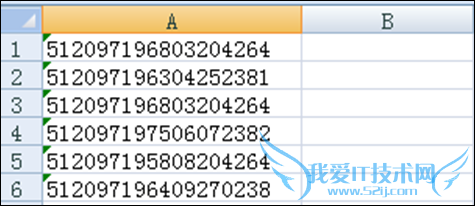
选中A1:A6单元格--选择【数据】--【数据工具】--【分列 】点击后--【固定宽度】--【下一步】--用有箭头的垂直线单击左侧6位数后,再单击右侧4位数前,然后点击【下一步】。

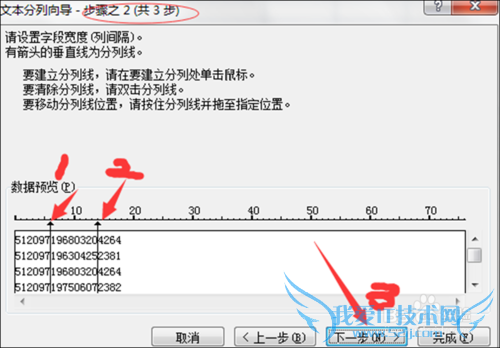
一般的前六位都是省市区号,如何提取出生年月?首先我们看下图
第一步是省市区号,将不导入此列;
记住不用点击完成,直接继续下一步即可。
第二步就是身份证中的提取出生年月部分,将选择【日期】;
记住不用点击完成,直接继续下一步即可。
第三步是身份证的尾号部分,这时我们同样选择不导入列。直接在【目标区域】右边有个【按钮】,点击打开后会出现【文本分列向导】--B列【粘贴】单元格后--点击右上角【关闭】按钮--然后点击【完成】。
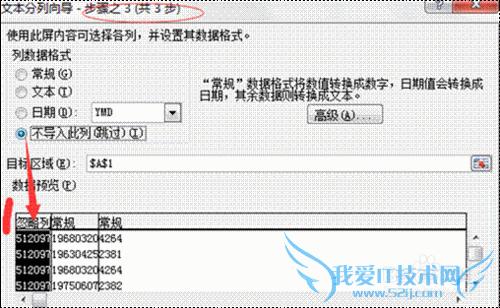
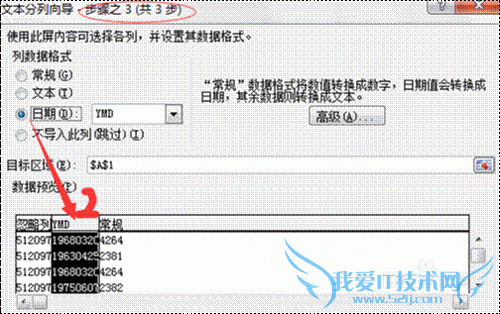


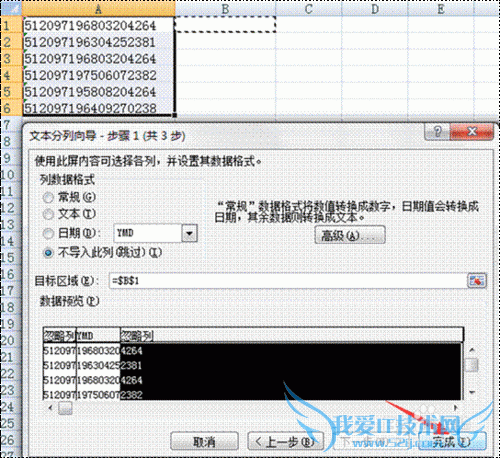
这时身份证出生年月就提取出来了,最后插入行输入身份证号码,出生年月就好了
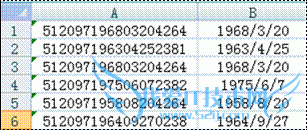
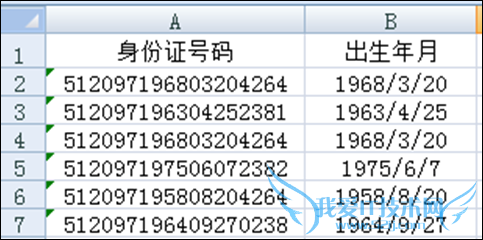
注意事项
英文状态下输入单引号(') 如对您有帮助,可点击右上角(或下面)的大拇指表示有用,或者收藏经验内容仅供参考,如果您需解决具体问题(尤其法律、医学等领域),建议您详细咨询相关领域专业人士。作者声明:本教程系本人依照真实经历原创,未经许可,谢绝转载。- 评论列表(网友评论仅供网友表达个人看法,并不表明本站同意其观点或证实其描述)
-
